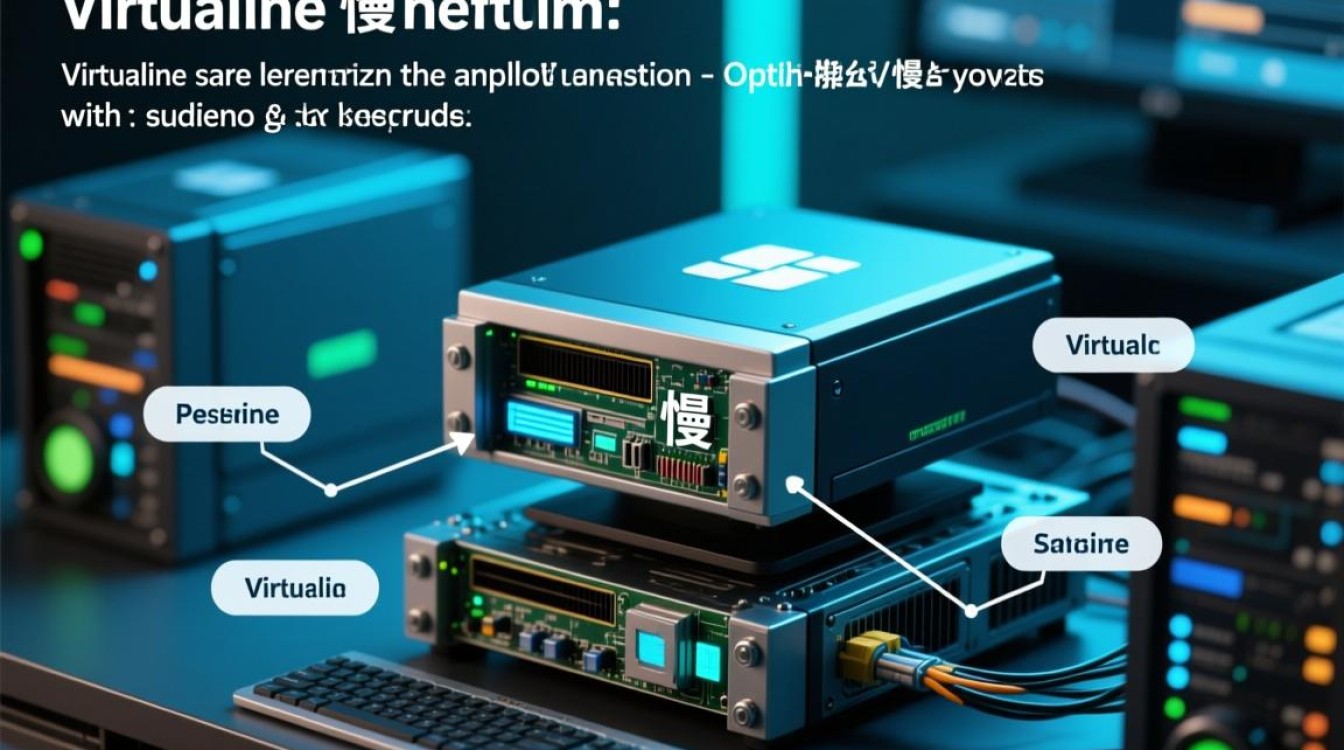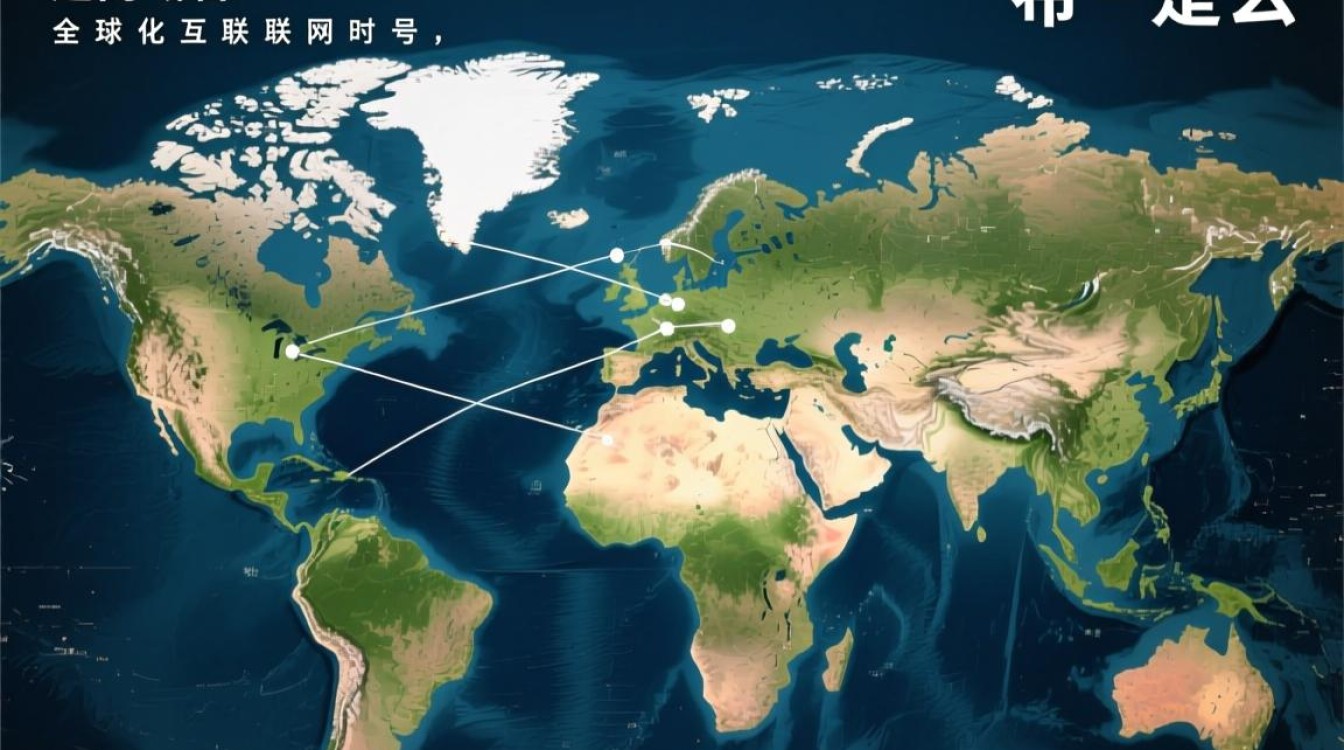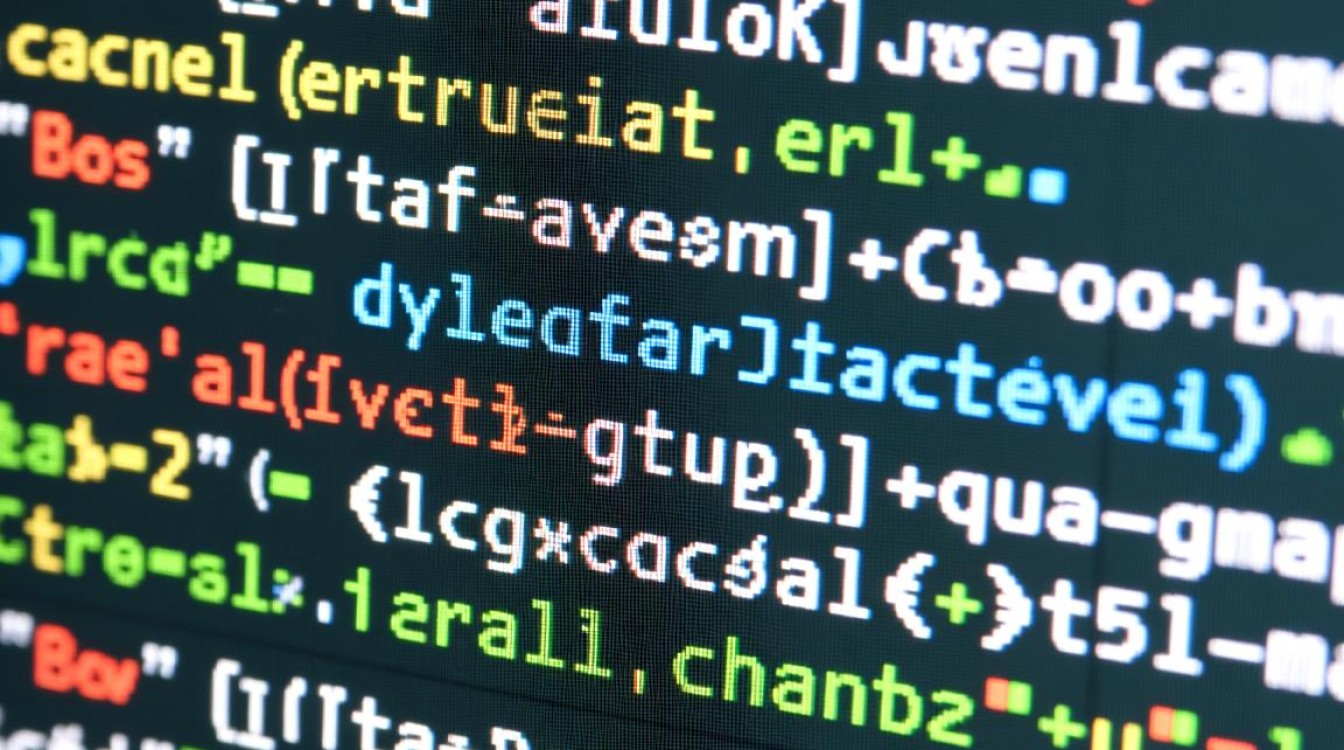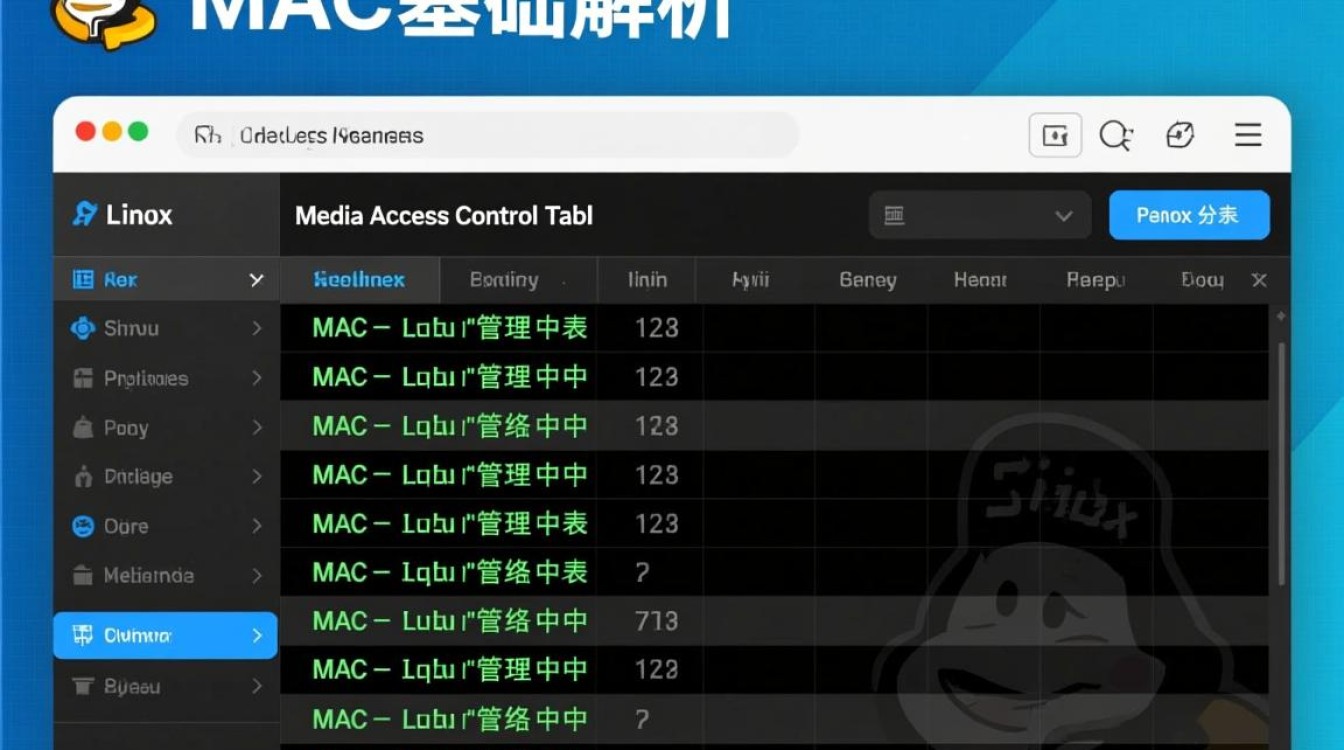在现代IT管理与系统部署中,将一个配置完善的虚拟机系统迁移到物理硬件上是一项常见但颇具挑战性的任务,许多管理员习惯于使用GHO(Ghost)镜像文件进行批量部署,“虚拟机导出GHO”便成了一个具体的技术需求,这并非一个简单的“导出”按钮就能完成的操作,它涉及到虚拟化与物理磁盘镜像两个不同技术领域的转换,本文将深入探讨这一过程的核心原理、具体步骤以及关键注意事项。

理解核心差异:虚拟磁盘与GHO镜像
我们需要明确虚拟机磁盘文件(如VirtualBox的VDI、VMware的VMDK)与GHO文件的本质区别,虚拟磁盘文件是一个包含了分区表、文件系统和虚拟硬件驱动的“容器”,它被虚拟机监视器(Hypervisor)所管理和模拟,而GHO文件,由Symantec Ghost软件创建,是物理硬盘扇区的逐位复制或压缩备份,它更贴近底层硬件,不包含虚拟化层。
从虚拟机导出GHO的核心任务,是将一个在虚拟硬件环境中运行的操作系统的状态,转换成一个可以被物理硬件直接识别和启动的硬盘镜像,这个过程通常被称为V2P(Virtual-to-Physical)。
标准操作流程:从虚拟机到GHO的“三步走”
实现这一目标最可靠的方法是采用一个间接的工作流,分为三个主要阶段。
第一步:准备虚拟机与通用化处理
这是整个流程中最关键的一步,直接决定了迁移后的系统能否在物理机上正常启动,在虚拟机内部,我们需要使用系统自带的sysprep工具。
sysprep(系统准备工具)的作用是“通用化”Windows安装,它会卸载所有虚拟硬件特有的驱动程序(如VMware Tools、VirtualBox Guest Additions),重置系统唯一标识符(SID),并使操作系统在下次启动时进入“即插即用”设备检测模式,这样,当操作系统在新的物理硬件上首次启动时,它就能像全新安装一样去识别和加载真实的物理驱动,而不是因找不到虚拟硬件而蓝屏。

操作方法通常是:在虚拟机中,以管理员身份运行命令提示符,输入 sysprep,在弹出的系统准备工具窗口中,将“系统清理操作”设置为“进入系统全新体验(OOBE)”,并勾选“通用”复选框,然后选择“关机”,请勿选择“重启”,关机后,该虚拟机镜像便已准备就绪。
第二步:转换虚拟磁盘格式
经过sysprep处理后,我们需要将虚拟机的磁盘文件(如VMDK)转换成一个可以被Ghost工具识别的格式,这通常需要借助第三方工具。
- StarWind V2V Converter:这是一款免费的强大工具,可以直接将VMDK、VDI等格式转换为VHD、IMG,甚至可以直接写入到物理U盘或硬盘,我们可以选择将其转换为一个标准的IMG镜像文件。
- DiskGenius:这款国产磁盘工具也具备虚拟磁盘与物理磁盘之间的克隆功能,可以加载虚拟磁盘文件,然后将其内容克隆到一个新的物理磁盘或镜像文件中。
通过这些工具,我们得到了一个包含已通用化操作系统的、类似物理硬盘的镜像文件(如.img)。
第三步:创建GHO镜像文件
我们拥有了“原材料”,可以开始制作GHO文件了,这需要一个可引导的WinPE环境。

- 制作一个包含Ghost32.exe(Ghost的Windows PE版本)的启动U盘。
- 使用第二步生成的IMG文件,通过相关工具(如
Image Writer for Windows)将其写入到一个物理U盘,或者通过虚拟光驱加载到另一个“工作虚拟机”中。 - 从WinPE U盘启动计算机(可以是物理机,也可以是虚拟机)。
- 运行Ghost32.exe,选择“Local” -> “Disk” -> “To Image”。
- 选择源磁盘(即加载的IMG镜像对应的虚拟磁盘),然后选择一个位置保存GHO文件并开始创建。
至此,一个源自虚拟机的GHO镜像文件便成功生成了。
关键注意事项与替代方案
在整个过程中,有几点需要特别警惕:
- 启动模式匹配:确保虚拟机的启动模式(UEFI或Legacy BIOS)与你计划部署的目标物理机的启动模式一致,不匹配会导致无法引导。
- 驱动准备:
sysprep虽然通用化了系统,但某些特殊硬件(如RAID卡、特定网卡)的驱动可能仍需在部署后手动安装或预先注入。 - 分区对齐:现代硬盘(尤其是SSD)对4K对齐有要求,确保在转换和克隆过程中保持正确的分区对齐。
替代方案对比
对于现代部署,传统的GHO流程略显繁琐,下表对比了GHO与其他现代方案:
| 工具/方案 | 核心功能 | V2P易用性 | 主要优点 | 主要缺点 |
|---|---|---|---|---|
| Symantec Ghost (GHO) | 扇区级硬盘克隆与镜像 | 较低 | 兼容性好,传统IT环境熟悉 | 流程复杂,需手动sysprep,对UEFI支持稍弱 |
| Clonezilla | 开源磁盘/分区克隆 | 中等 | 免费、功能强大,支持多种格式 | 界面为文本模式,对新手不够友好 |
| Macrium Reflect | 现代磁盘镜像与恢复 | 较高 | 图形界面友好,支持WinRE,可注入驱动 | 商业版功能更全,免费版有功能限制 |
将虚拟机导出为GHO文件是一个典型的V2P(虚拟机到物理机)迁移场景,它并非直接的文件格式转换,而是一个包含系统通用化、磁盘格式转换和镜像封装的复杂工程,核心在于sysprep工具的正确使用,它是确保系统能在异构硬件上成功启动的基石,虽然流程相对传统且步骤繁琐,但对于依赖GHO进行大规模、标准化部署的环境而言,掌握这一技术依然具有重要的实用价值,也应关注和评估如Clonezilla、Macrium Reflect等更现代化的工具,它们可能提供更高效、更简单的解决方案。